YouTube utan ett konto är möjligt men det finns många fördelar med att vara inloggad. Vissa användare har haft svårt när de försöker lägga till ett konto eftersom YouTube inte låter dem logga in av någon anledning. Eftersom problemet inte är begränsat till en enda plattform såg vi till att tillhandahålla lösningar för Android-, iOS- och PC-användare. Kolla in dem nedan.
Innehållsförteckning:
- Det går inte att logga in på YouTube på Android
- Åtgärda YouTube-inloggningsproblem på iOS
- YouTube låter mig inte logga in på datorn
Hur fixar jag att YouTube inte låter mig logga in?
Innan vi går vidare för att felsöka problemet, navigera till Google Account Management, här och se till att ditt konto är säkert. Du kan göra det under fliken Säkerhet. Om du misstänker något, se till att återställa ditt lösenord. Nu när detta är ur vägen, kontrollera stegen vi tillhandahåller nedan baserat på din enhet.
1. Det går inte att logga in på YouTube på Android
Om du inte kan logga in på YouTube på Android är Google-kontot problemet oftare än inte. Se till att Google Play Services och Google Services Framework är installerade på din enhet om du har en Huawei-smarttelefon. YouTube bör logga automatiskt med det Google-konto du använder på din enhet. Om så inte är fallet bör det hjälpa att ta bort Google-kontot och lägga till det igen.
Du kan också avinstallera uppdateringar från YouTube-appen eller prova att återgå till en äldre version med en APK. Så här felsöker du YouTube-inloggningsproblem på Android:
- Rensa data från appen och försök igen. Navigera till Inställningar > Appar > YouTube > Lagring och rensa data .
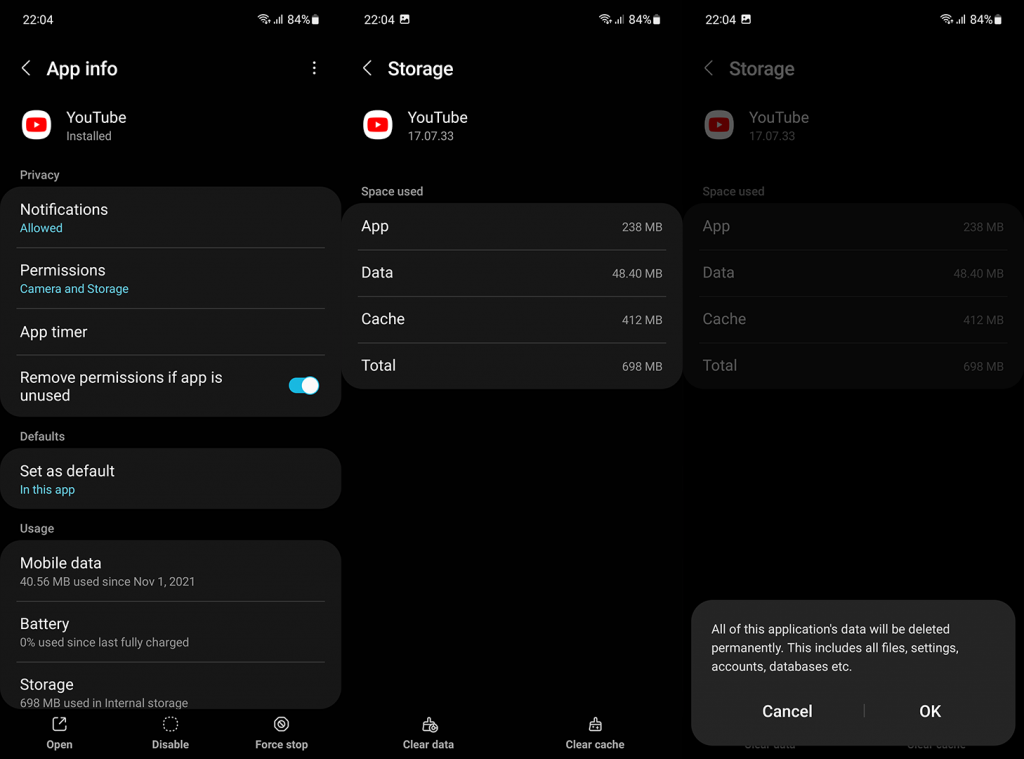
- Avinstallera uppdateringar och uppdatera YouTube. Öppna Inställningar > Appar > YouTube > 3-punktsmenyn > Avinstallera uppdateringar . Öppna Play Butik och uppdatera YouTube .
- Inaktivera VPN, proxy eller systemomfattande annonsblockerare.
- Återställ till en äldre version genom att följa dessa instruktioner .
- Ta bort Google -kontot och lägg till det igen. Öppna Inställningar > Konton > Hantera konton > Google-konto .
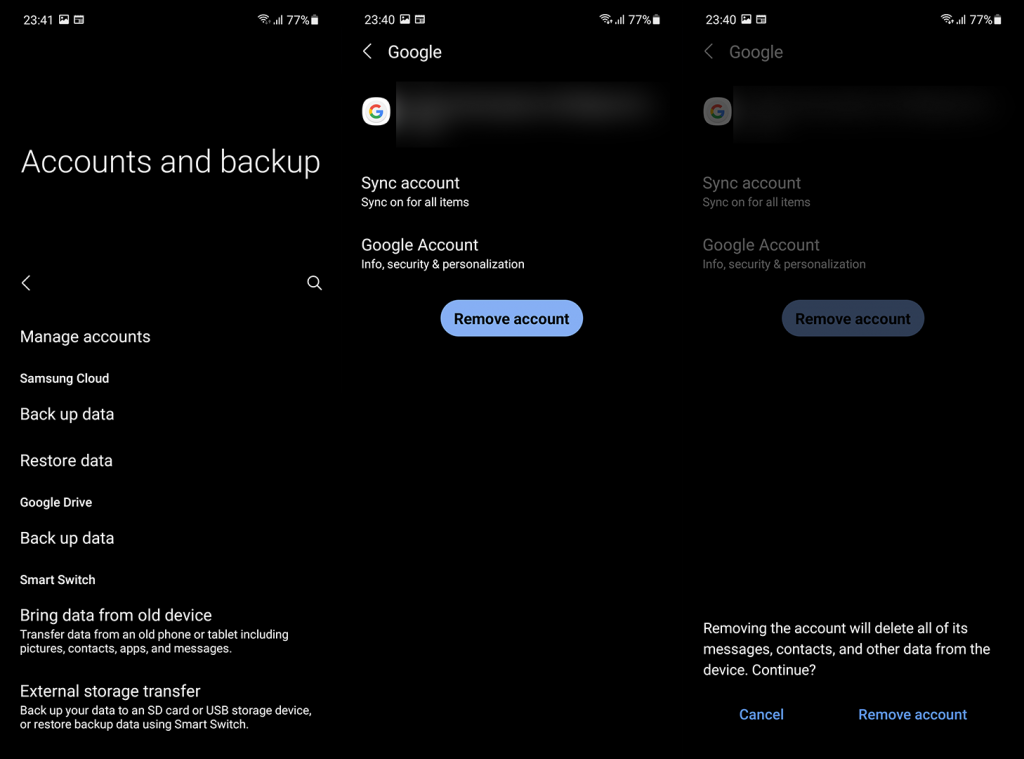 Ta bort Google-kontot och starta om enheten. Lägg till kontot igen och se efter förbättringar.
Ta bort Google-kontot och starta om enheten. Lägg till kontot igen och se efter förbättringar.
Tänk på att detta bara gäller den officiella YouTube-appen och inte appar som Vanced eller Piped for YouTube. Dessa appar kräver MicroG för att simulera Google Cloud Services så att du kan logga in med ditt konto.
2. Åtgärda YouTube-inloggningsproblem på iOS
Om du upplever inloggningsproblem på iOS liknar felsökningsprocessen den för Android. Naturligtvis kan du inte avinstallera uppdateringar från appen eller installera en äldre version från tredjepartskällor. Å andra sidan kan du ta bort och lägga till ditt Google-konto igen och installera om appen.
Så här felsöker du YouTube-inloggningsproblem på iOS (iPhone eller iPad):
- Lägg till Google-konto. Tryck på Inställningar > E-post > Konton > Lägg till konto > Google . Om du redan har ett Google-konto (Gmail-konto) se till att ta bort det och lägg till det igen. Se till att följa upp när du får Google-prompten eller annan tvåstegsverifieringsmetod. Om inte kommer du inte att kunna logga in.
- Installera om YouTube. Öppna Inställningar > Allmänt > iPhone-lagring > YouTube > Ta bort app . Öppna App Store och installera YouTube igen. Testa att logga in.
3. YouTube låter mig inte logga in på datorn
Baserat på rapporter stöter majoriteten av YouTube-användare på dessa problem på sin dator. Webbläsarproblem med YouTube (särskilt webbläsare som inte är Chrome) är ganska vanliga. Se till att inaktivera alla tillägg och försök logga in igen. Om det inte hjälper, rensa cachad data endast för YouTube (som förklaras här ) eller rensa all data genom att trycka på Ctrl + Skift + Delete.
Se också till att webbläsaren är uppdaterad (meny med tre punkter > Om) och inaktivera VPN eller proxy tillfälligt. Du kan prova att använda en alternativ webbläsare, och vi rekommenderar Chrome eller Edge (baserat på Chromium) eftersom det är känt att YouTube och andra Google-tjänster fungerar sämre på Firefox eller Opera.
Så här felsöker du YouTube-inloggningsproblem på din dator:
- Inaktivera tillägg. Du kan prova med inkognitoläget för att se om YouTube fungerar utan tillägg. Om den gör det, inaktivera tillägg. Om inte, rensa YouTube-cacheminnet.
- Rensa cachad data från YouTube. När du är på youtube.com klickar du på hänglåset i adressfältet och öppnar webbplatsinställningarna. Rensa all data och försök logga in.
- Rensa alla webbläsardata. Tryck på Ctrl + Skift + Delete och markera alla rutorna.
- Installera om webbläsaren eller byt till Chrome/Edge.
Och med det sagt kan vi avsluta den här artikeln. Tack för att du läste det som förhoppningsvis var en informativ artikel. Har du några frågor eller förslag, något att tillägga eller ta? Lämna gärna dina tankar i kommentarsfältet nedan.

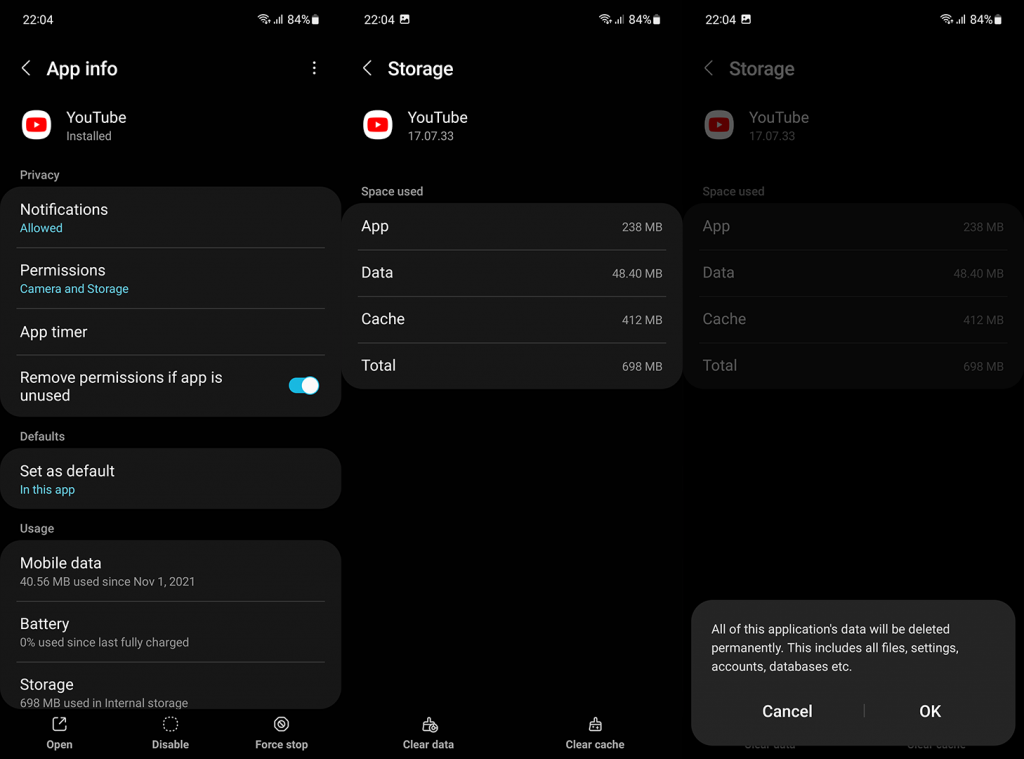
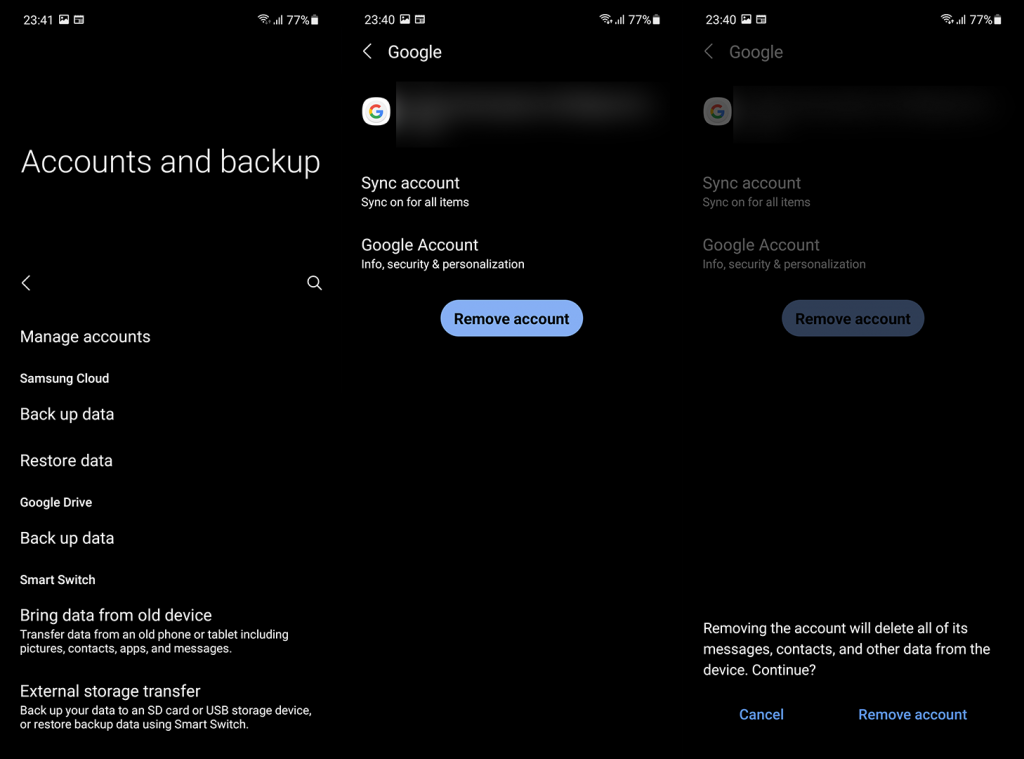



![[100% löst] Hur åtgärdar jag meddelandet Fel vid utskrift i Windows 10? [100% löst] Hur åtgärdar jag meddelandet Fel vid utskrift i Windows 10?](https://img2.luckytemplates.com/resources1/images2/image-9322-0408150406327.png)




![FIXAT: Skrivare i feltillstånd [HP, Canon, Epson, Zebra & Brother] FIXAT: Skrivare i feltillstånd [HP, Canon, Epson, Zebra & Brother]](https://img2.luckytemplates.com/resources1/images2/image-1874-0408150757336.png)